O Windows 10 é um sistema operativo notável, e enquanto merece elogios pelo seu desempenho no lado do software, também se destaca no que toca ao hardware. A sua compatibilidade abrange uma vasta gama de dispositivos, incluindo monitores externos, discos rígidos e dispositivos USB. O sistema operativo também possui a capacidade de detetar e notificar prontamente quaisquer problemas com o hardware ou as portas do seu PC. Uma das questões que pode surgir é a oscilação de energia numa porta USB do Windows 10. Quando este problema ocorre, o Windows 10 exibe uma mensagem de erro indicando que um dispositivo USB está com defeito e excedeu os limites de energia. Este problema pode ser frustrante, pois impede o uso adequado das suas portas USB e até pode danificar o seu PC. Se está a enfrentar este problema, veio ao sítio certo. Apresentamos-lhe um guia completo que irá instruí-lo sobre como corrigir a questão da oscilação de energia nas portas USB no Windows 10.
Solucionando picos de energia em portas USB no Windows 10
A mensagem de erro “Dispositivo USB com defeito e excedeu os limites de energia” pode surgir no Windows 10 por vários motivos, entre os quais:
- Dispositivo USB a consumir mais energia do que a capacidade padrão da porta USB
- Dispositivo USB com problemas
- Porta USB com mau funcionamento
- Controladores USB desatualizados
- Problemas relacionados com a fonte de alimentação
Depois de compreender as causas possíveis deste problema, vamos agora abordar como corrigir a oscilação de energia nas portas USB do Windows 10. Inicialmente, recomendamos que execute algumas verificações básicas para determinar se a origem do problema está no hardware ou no software.
Método 1: Diagnóstico básico de problemas
Seguem-se algumas etapas básicas de diagnóstico para resolver este problema:
1. Reinicie o PC: Antes de mais nada, reiniciar o seu PC é fundamental. Isto corrige quaisquer problemas menores relacionados com o sistema e outros bugs. Para reiniciar o seu PC, pode seguir o nosso guia sobre como reiniciar o PC com Windows. Isto pode, por si só, resolver o erro de oscilação de energia.
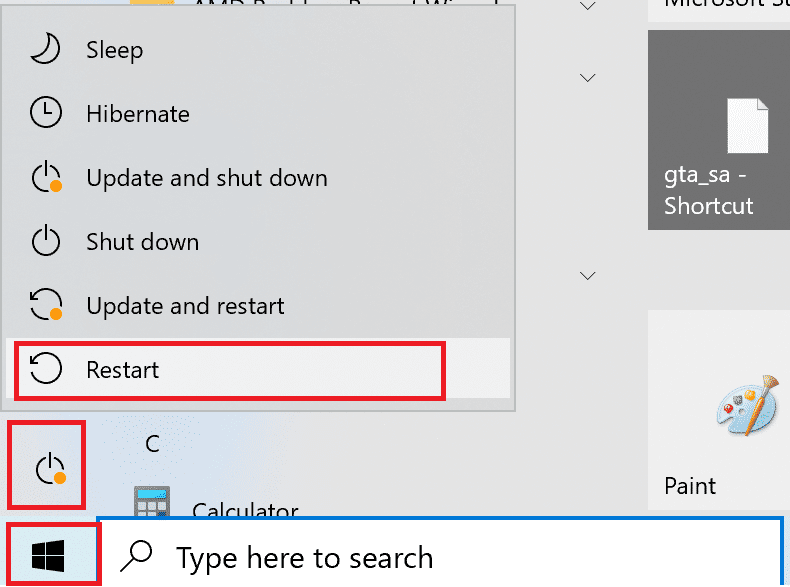
2. Verifique o dispositivo USB: Experimente ligar o dispositivo USB que está a gerar o erro noutro PC e veja se o erro persiste. Se persistir, a origem do problema pode ser um dispositivo USB defeituoso.
3. Verifique a porta USB: Ligue o dispositivo USB a outra porta no seu PC. Se funcionar, a porta USB original pode estar com problemas. Para verificar isso, pode também tentar ligar outro dispositivo USB à porta com defeito. Se surgir o erro de oscilação de energia, o problema pode estar na porta USB.
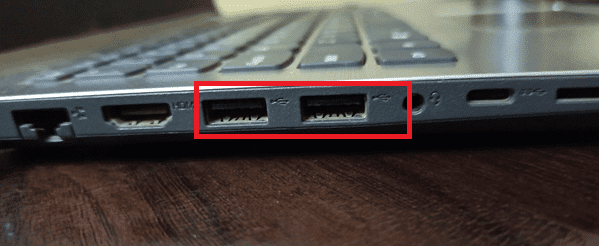
4. Verifique o cabo USB: Se estiver a utilizar um cabo USB para ligar o dispositivo USB e estiver a ter o erro de oscilação de energia, o problema pode ser causado por um cabo USB com defeito, distribuição irregular de corrente ou danos físicos. Inspecione cuidadosamente o cabo USB à procura de cortes ou outros danos. Experimente ligá-lo a outro dispositivo USB. Se o erro persistir, tente utilizar um cabo USB diferente.
5. Verifique a fonte de alimentação: Certifique-se de que o seu PC tem uma fonte de alimentação adequada. Verifique se a tensão é consistente e não muito baixa. Se estiver a utilizar um UPS, verifique se está a funcionar corretamente com hardware adequado e compatível.

Se ainda estiver a ter problemas de oscilação de energia nas portas USB do Windows 10, o problema provavelmente está relacionado com o software. Para corrigir isto, siga os métodos abaixo.
Método 2: Utilize o solucionador de problemas de hardware e dispositivos
Uma das formas mais fáceis de resolver o problema de oscilação de energia das portas USB no Windows 10 é através do solucionador de problemas de hardware e dispositivos incorporado no Windows. Ele é utilizado para detetar e resolver vários problemas relacionados com o hardware no seu PC Windows 10. Pode executar o solucionador de problemas de hardware seguindo o nosso guia sobre como executar o solucionador de problemas de hardware e dispositivos.

Método 3: Atualize os controladores USB
A oscilação de energia nas portas USB do Windows 10 pode ser causada por controladores USB desatualizados. Ao atualizar os controladores dos dispositivos, estes tornam-se compatíveis com o sistema. Esta ação também elimina quaisquer problemas presentes na versão anterior dos controladores USB. Pode atualizar os controladores dos dispositivos seguindo o nosso guia sobre como atualizar os controladores de dispositivos no Windows 10.
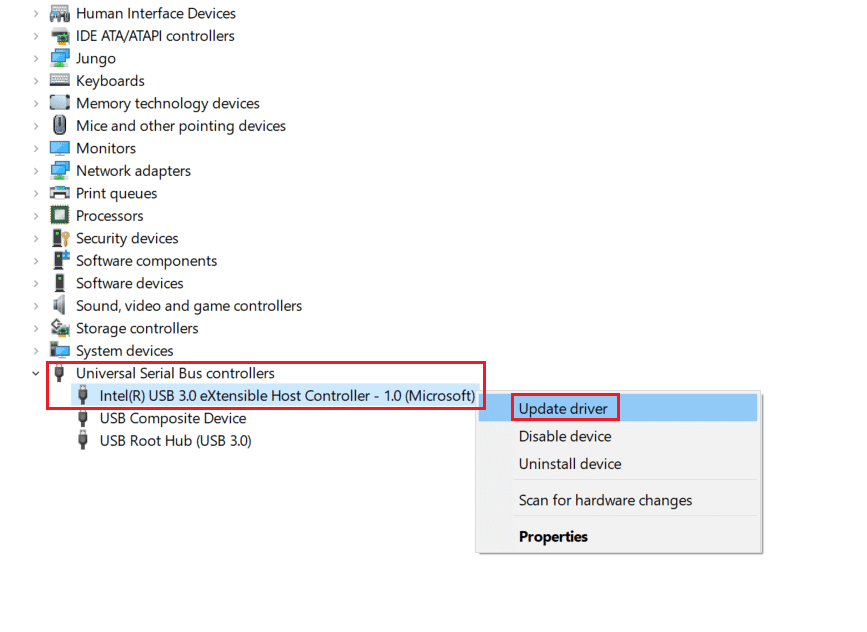
Método 4: Reverter atualizações do controlador
Outra forma de resolver o problema de oscilação de energia nas portas USB do Windows 10 é usar uma versão anterior dos controladores USB. Às vezes, uma atualização recente pode não ser compatível ou pode ter alguns problemas não identificados. Selecione uma versão antiga do controlador USB da altura em que não estava a ter este problema, o que poderá funcionar como antes. Para o fazer, siga o nosso guia sobre como reverter controladores no Windows 10.

***
Esperamos que este guia tenha sido útil e que tenha conseguido resolver a oscilação de energia nas portas USB do Windows 10. Informe-nos qual o método que melhor funcionou para si. Se tiver alguma dúvida ou sugestão, não hesite em deixá-la na secção de comentários.